
USB մոդեմիայի, ներառյալ Beeline սարքերի որոնվածի թարմացման ընթացակարգը կարող է պահանջվել բազմաթիվ դեպքերում, որոնք մասնավորապես վերաբերում են վերջին ծրագրային ապահովմանը աջակցելու համար: Որպես այս հոդվածի մաս, մենք կխոսենք Beeline մոդեմների թարմացման մեթոդների մասին բոլոր մատչելի միջոցներով:
Թարմացրեք USB մոդեմ Beeline- ը
Չնայած այն հանգամանքին, որ Beeline ընկերությունը արտադրեց բավականին մեծ թվով տարբեր մոդեմ, կարող եք թարմացնել միայն դրանցից մի քանիսը: Միեւնույն ժամանակ, որոնվածը հաճախ բացակայում է պաշտոնական կայքում, մատչելի է տեղադրման համար `օգտագործելով հատուկ ծրագրեր:Մեթոդ 1: Երրորդ կողմի ծրագրակազմ
Լռելյայն, Beeline սարքերը, ինչպես նաեւ ցանկացած այլ օպերատորի մոդեմներ, փակ վիճակում են, ինչը թույլ է տալիս օգտագործել բացառապես բրենդային SIM քարտ: Ուղղեք այս անբավարարությունը կարող է ամրագրվել առանց որոնվածը փոխելու միջոցով `օգտագործելով հատուկ ծրագրեր, կախված մոդելից: Մենք մանրամասն պատմեցինք մեր կայքի առանձին հոդվածում առանձին հոդվածում, դուք կարող եք ծանոթանալ ստորեւ նշված հղմանը:
Կարդացեք ավելին. Beeline մոդեմի որոնվածը ցանկացած SIM քարտերի համար
Մեթոդ 2. Նոր մոդելներ
USB Modem Beeline- ը, ինչպես նաեւ երթուղիչները զգալիորեն տարբերվում են հին մոդելներից `օգտագործված որոնվածի եւ կապի վերահսկման ծրարի առումով: Միեւնույն ժամանակ, նման սարքերի ծրագրակազմը կարող է թարմացվել նույն հրահանգներով `աննշան տարբերությունների վերապահումներով:
Գնացեք ներբեռնման էջ
- Բոլոր առկա որոնվածը, ներառյալ հին USB մոդեմները, կարելի է գտնել հատուկ բաժնում Beeline պաշտոնական կայքում: Վերեւում ներկայացված հղման վրա բացեք էջը եւ կտտացրեք բլոկում թարմացված ֆայլը ցանկալի մոդեմով:

- Այստեղ կարող եք ներբեռնել նաեւ մանրամասն հրահանգներ մոդեմ թարմացնելու համար: Դա հատկապես օգտակար կլինի մեր ցուցումները կարդալուց հետո խնդիրների դեպքում:
Տարբերակ 1: ZTE
- Ամրագրման միջոցով համակարգչով որոնվածի հետ արխիվի ներբեռնումը կատարելուց հետո բովանդակությունը հանեք ցանկացած թղթապանակի: Դա պայմանավորված է նրանով, որ տեղադրման ֆայլը լավագույնս վազում է ադմինիստրատորի իրավունքներով:
- Աջ սեղմեք գործադիր ֆայլին եւ ընտրեք «Գործարկման ադմինիստրատորից»:

Սկսելուց հետո ինքնաբերաբար սկսում է սկանավորել նախապես միացված եւ կազմաձեւել USB մոդեմ ZTE- ն:
Նշում. Եթե չեկը չի սկսվում կամ չի ավարտվում սխալներով, վերազինեք ստանդարտ մոդեմի վարորդները: Կապը վերահսկելու ծրագիրը նույնպես պետք է փակվի:
- Հաջող ստուգման դեպքում կհայտնվեն նավահանգստի եւ ընթացիկ ծրագրային տարբերակի մասին տեղեկատվությունը: Նոր որոնվածի տեղադրման կարգը սկսելու համար կտտացրեք «Load» կոճակը:
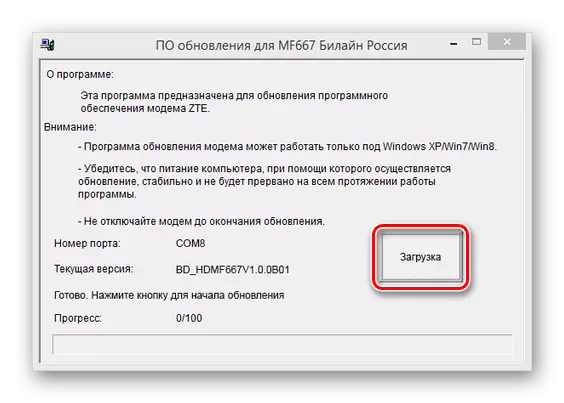
Միջին հաշվով այս փուլը տեւում է մինչեւ 20 րոպե, կախված սարքի հնարավորություններից: Տեղադրումից հետո դուք կստանաք ավարտի մասին ծանուցում:
- Այժմ բացեք մոդեմի վեբ ինտերֆեյսը եւ օգտագործեք վերագործարկման կոճակը: Դա անհրաժեշտ է վերափոխել այն պարամետրերը գործարանի վիճակում:
- Անջատեք մոդեմը եւ կրկին տեղադրեք անհրաժեշտ վարորդներին: Այս ընթացակարգը կարելի է համարել ավարտված:
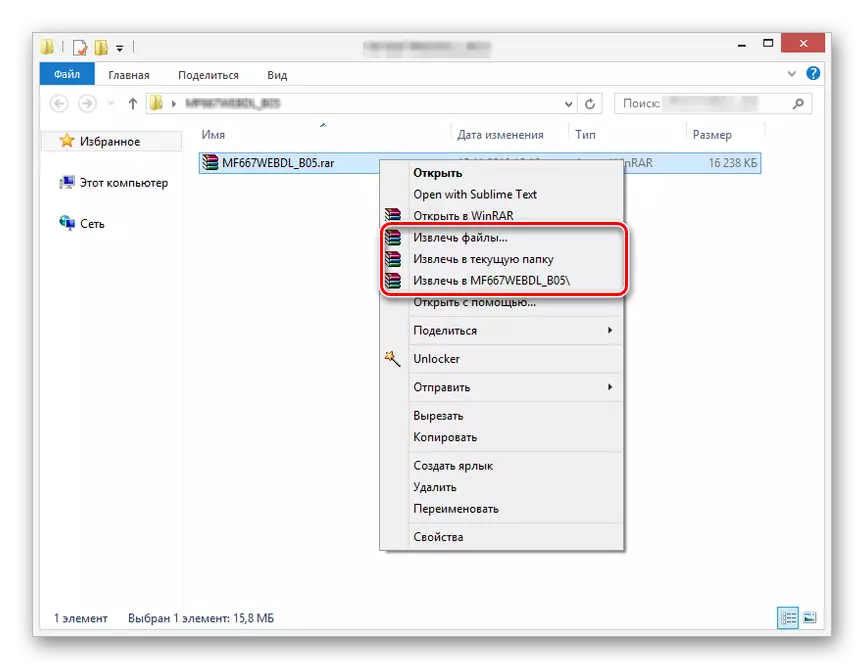
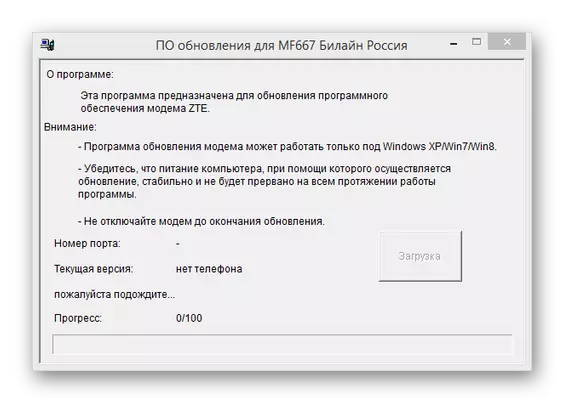

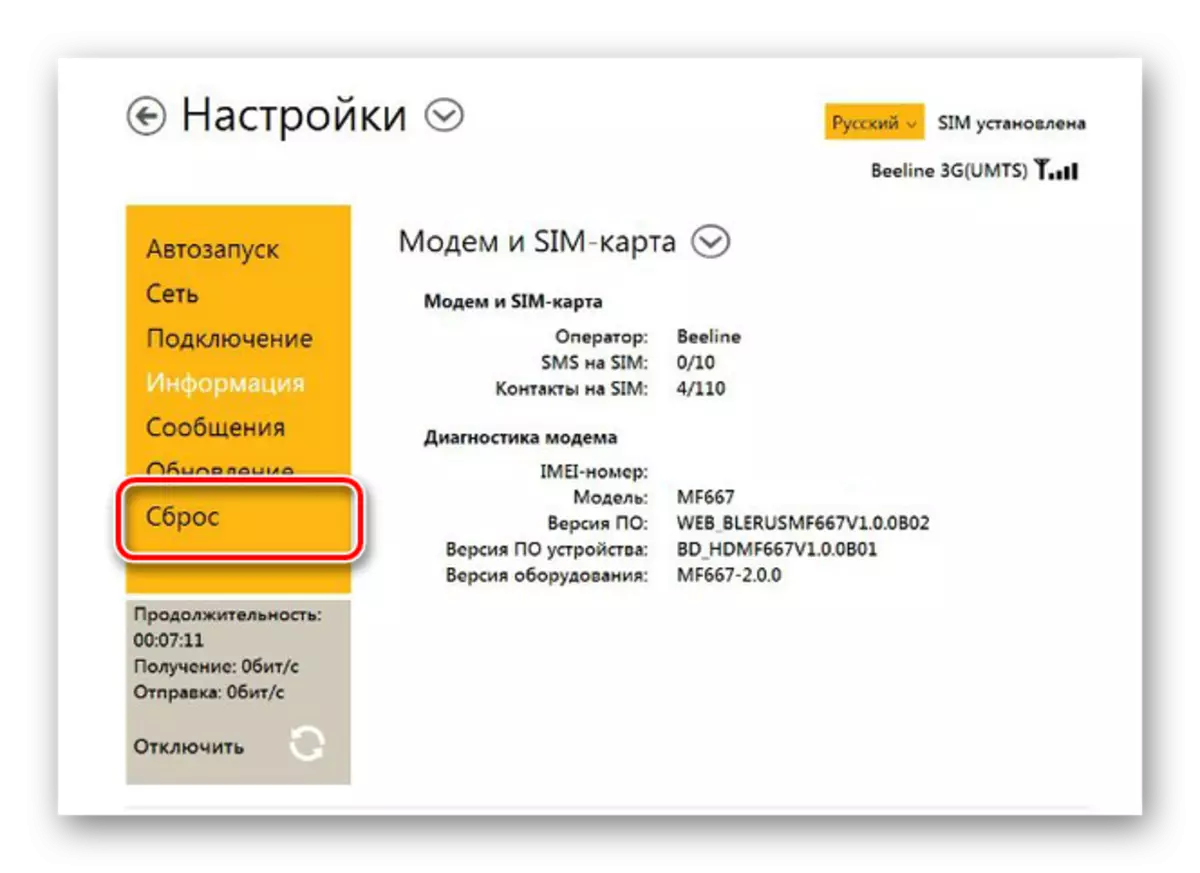
Ընտրանք 2: Huawei
- Ներբեռնեք արխիվը մոդեմի թարմացումներով եւ գործարկեք թարմացման գործադիր ֆայլը: Ընտրովի, այն կարող է բացվել եւ բացվել «ադմինիստրատորի անունից»:
- Սկզբի թարմացման փուլում սարքը կներկայացվի: Անհրաժեշտ չէ որեւէ բան փոխել, պարզապես շարունակելու համար սեղմեք «Հաջորդ» կոճակը:
- Թարմացման տեղադրումը նախաստորագրելու համար հաստատեք համաձայնությունը `կտտացնելով« Սկսել »: Այս դեպքում սպասման ժամանակը զգալիորեն պակաս սահմանափակ է մի քանի րոպե:
Նշում. Ամբողջ գործընթացի ընթացքում համակարգիչը եւ մոդեմը չեն կարող անջատվել:
- Հեռացրեք եւ բացեք «UTPS» ֆայլը նույն արխիվից:
- Սարքը ստուգելու համար կտտացրեք «Սկսել» կոճակը:
- Օգտագործեք «Հաջորդ» կոճակը `նոր որոնվածի տեղադրման համար:

Այս ընթացակարգը տեւում է նաեւ մի քանի րոպե, որից հետո կստանաք ծանուցում:
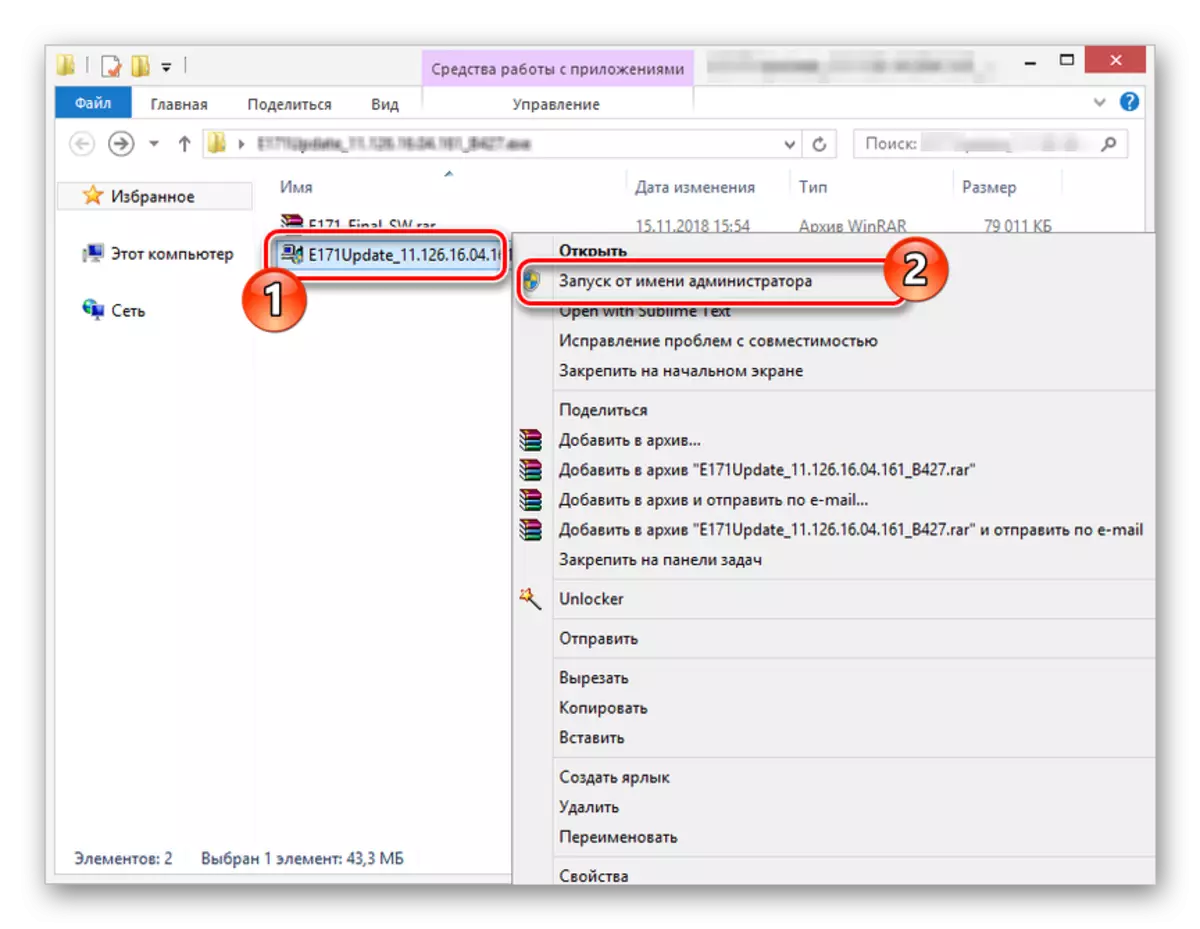




Մի մոռացեք վերագործարկել մոդեմը եւ տեղադրել վարորդի ստանդարտ փաթեթը: Դրանից հետո միայն սարքը պատրաստ կլինի օգտագործման համար:
Մեթոդ 3. Հին մոդելներ
Եթե հին Beeline սարքերից մեկի տերն եք, որոնք պատրաստված են Windows- ի հատուկ ծրագրի միջոցով, ապա մոդեմը կարող է նաեւ թարմացվել: Այնուամենայնիվ, այս դեպքում որոշ դժվարություններ կարող են առաջանալ առավել հնացած սարքերի աջակցությամբ: Դուք կարող եք գտնել նույն էջում, որը մենք մատնանշեցինք հոդվածի երկրորդ բաժնի սկզբում:
Տարբերակ 1: ZTE
- Կայքում Beeline- ում ներբեռնեք թարմացման փաթեթը, որը ձեզ հետաքրքրում է USB մոդեմի մոդելի համար: Արխիվը բացում, կրկնակի կտտացրեք գործադիր ֆայլին:
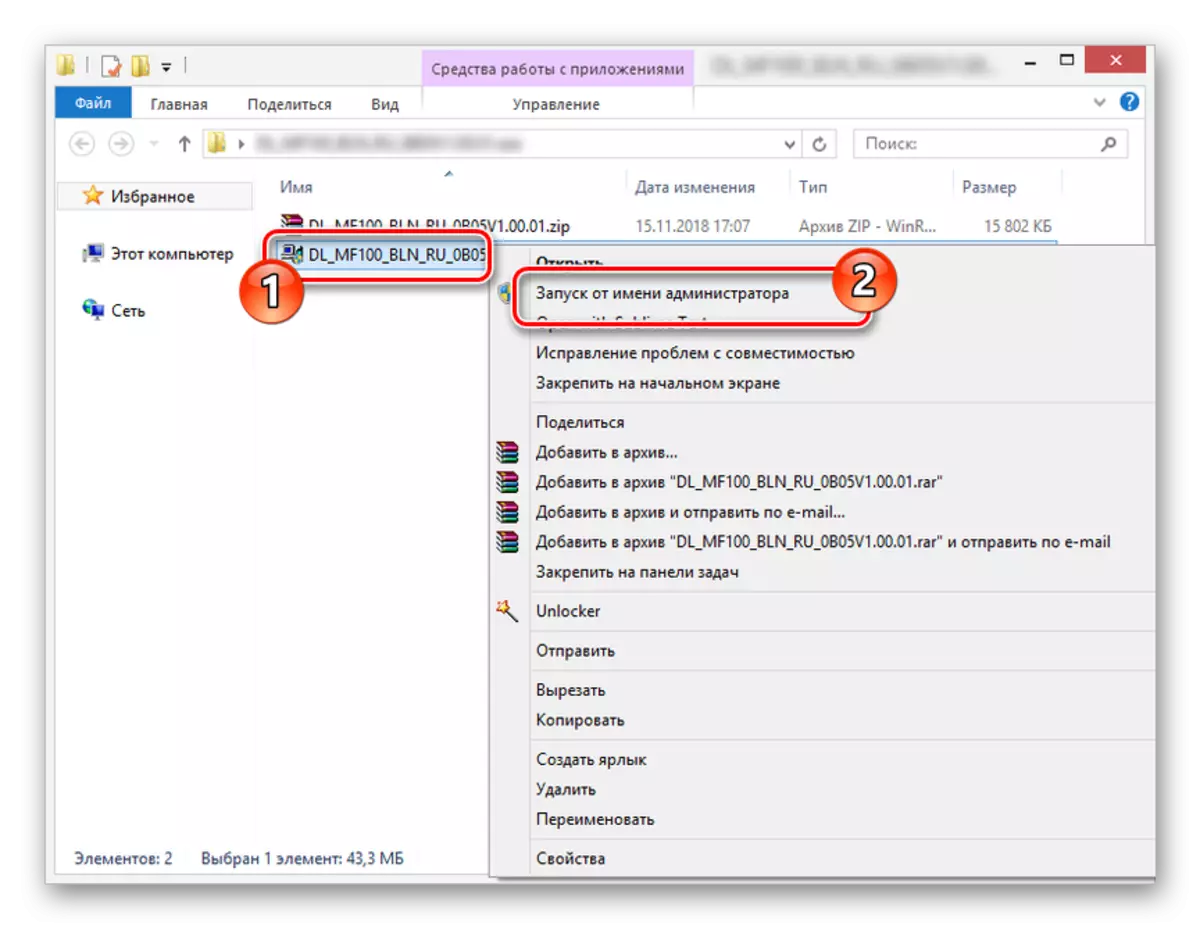
Դրանից հետո դուք պետք է սպասեք, որ սարքի ստուգումը համատեղելիության համար:
- Եթե ծանուցում եք ստանում «Սարք», կտտացրեք «Load» կոճակը:
- Տեղադրման ամբողջ փուլը կարող է զբաղեցնել միջինը 20-30 րոպե, որի ավարտից հետո կտեսնեք ահազանգ:
- Լրացրեք ZTE մոդեմի թարմացման գործընթացը Beeline- ից, տեղահանեք ստանդարտ վարորդներն ու ծրագրակազմը: Սարքը կրկին կապելուց հետո ձեզ հարկավոր է վերստեղծել բոլոր պարամետրերը:


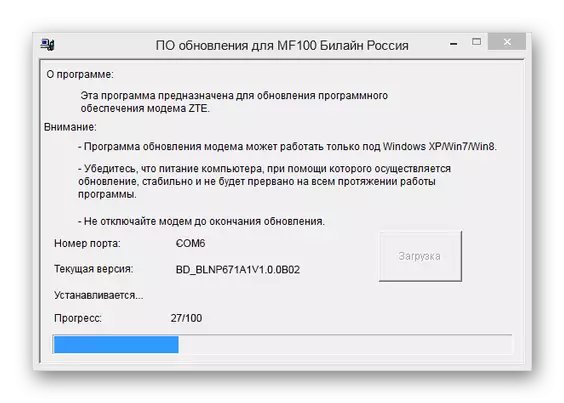
Ընտրանք 2: Huawei
- Ներբեռնված արխիվից հանեք առկա բոլոր ֆայլերը եւ գործարկեք Exnector- ը «Թարմացում» ստորագրությամբ:
- Դարձրեք ավտոմատ ռեժիմով վարորդների տեղադրումը `հաստատելով թարմացումների տեղադրումը սկզբնական թարմացման պատուհանում: Հաջողության առկայության դեպքում կստանաք համապատասխան ծանուցում:
- Այժմ անհրաժեշտ է նույն արխիվից բացել հաջորդ ֆայլը «UTPS» ստորագրությամբ:

Լիցենզիայի պայմանագրի պայմանները կազմելուց հետո սարքը կսկսվի:
- Այս քայլի ավարտից հետո դուք պետք է սեղմեք «Հաջորդ» կոճակը եւ սպասեք տեղադրմանը:

Ինչպես նախորդ դեպքերում, վերջնական պատուհանը հաղորդագրություն կներկայացվի ընթացակարգի հաջող ավարտի մասին:




Հոդվածի ընթացքում մենք փորձեցինք դիտարկել բոլոր հնարավոր տարբերակները, բայց միայն մի քանի USB ռեժիմի մոդելի մոդելների օրինակով, այդ իսկ պատճառով կարող եք իրականում ունենալ որոշ, բայց ոչ կրիտիկական անհամապատասխանություններ հրահանգներով:
Եզրակացություն
Այս հոդվածը կարդալուց հետո դուք կարող եք թարմացնել եւ բացել Beeline- ի բոլոր USB մոդեմը, որը ինչ-որ կերպ աջակցվում է հատուկ ծրագրերով: Դրա մասին մենք ավարտում ենք այս հրահանգը եւ առաջարկում ենք հարցեր տալ ձեզ հետաքրքրող հարցերով:
